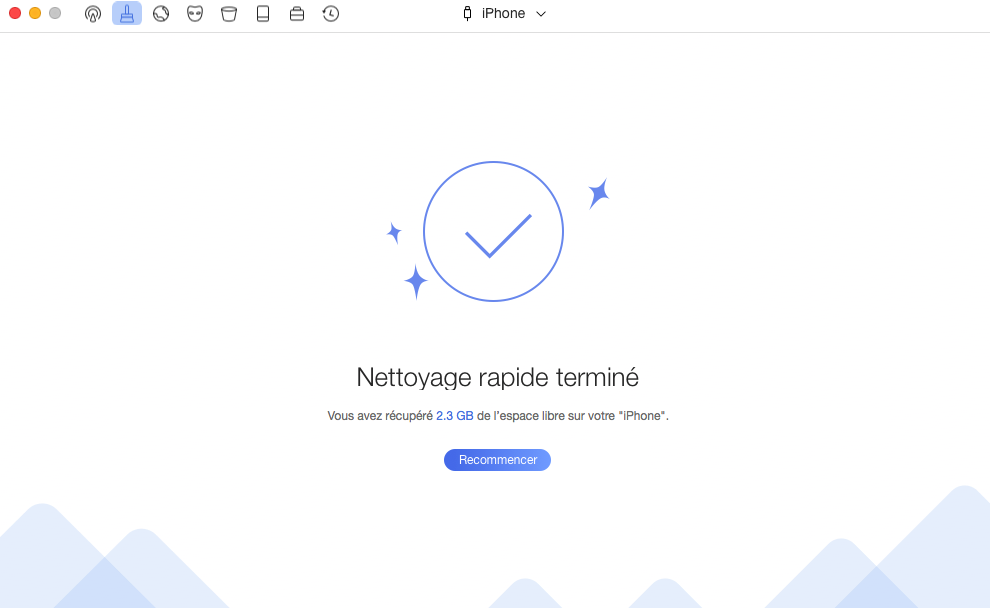Téléchargez PhoneClean pour commencer le nettoyage pour votre appareil iOS!
Comment utiliser PhoneClean
Bienvenue sur la page d'aide en ligne de PhoneClean. Vous trouverez tous les tutoriels détaillés sur l'utilisation de PhoneClean pour nettoyer les fichiers inutiles, les données sensibles et privées ainsi que d'autres fichiers inutiles sur votre iPhone, iPad et iPod touch. Si vous avez encore des questions après avoir lu ce guide, contactez-nous, vous recevrez la solution dans les 24 heures.
Télécharger100% propre et sécuritaire
Acheter Pour Win et Mac
Nettoyage rapide
Le Nettoyage rapide aide à nettoyer les fichiers indésirables associés aux Applications, Photos, Vidéos et les fichiers temporaires sur vos iDevices. Veuillez consulter le guide suivant pour faire bon usage de Nettoyage rapide.
Vérifiez les fichiers inutiles que le Nettoyage rapide prend en compte pour nettoyer sous différentes versions d'iOS.
| Types de fichier inutiles | iOS 8.2 ou antérieure | iOS 8.3 ou ultérieure |
| Caches d'App, Cookies d'App, Fichiers temporaires d'App | ||
Stockage, Films, Journaux crash, Fichiers temporaires téléchargés, Fichiers temporaires de Radio, Données invalides, Cashes de photo, Autres Photos, Caches de filtre photo, Vidéo Photos, Photos dans la Corbeille, Caches d'illustration |
Apple a bloqué l'autorisation d'accès des applications pour la version iOS 8.3 ou ultérieure en raison de problème de sécurité.
Étape 1: Préparations.
- Lancez PhoneClean sur votre ordinateur
- Connectez votre iDevice par le câble de USB à l'ordinateur
- Cliquez sur le bouton pour
 sélectionner Nettoyage rapide
sélectionner Nettoyage rapide
Après avoir connecté votre l’appareil, PhoneClean détectera automatiquement votre appareil iOS. Si vous ne connectez pas votre appareil iOS à l’ordinateur ou votre appareil iOS n'est pas reconnu, vous verrez «Aucun appareil connecté» sur l'interface.
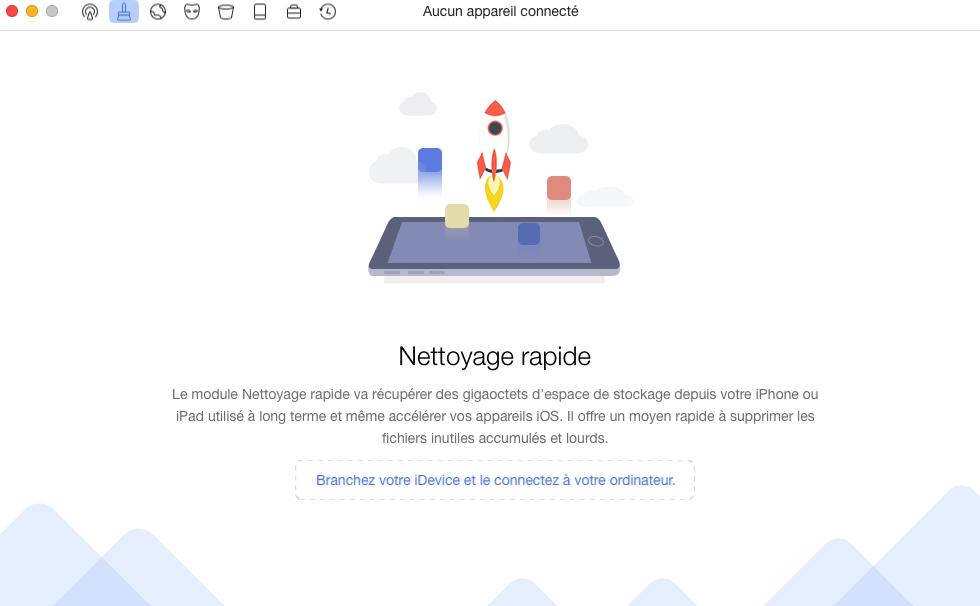
Une fois votre iDevice est reconnu, l'interface principale de Nettoyage rapide affiche. PhoneClean prend en charge la connexion de plusieurs appareils. Vous pouvez vérifier quel appareil iOS est prêt à être nettoyé sur l'interface.
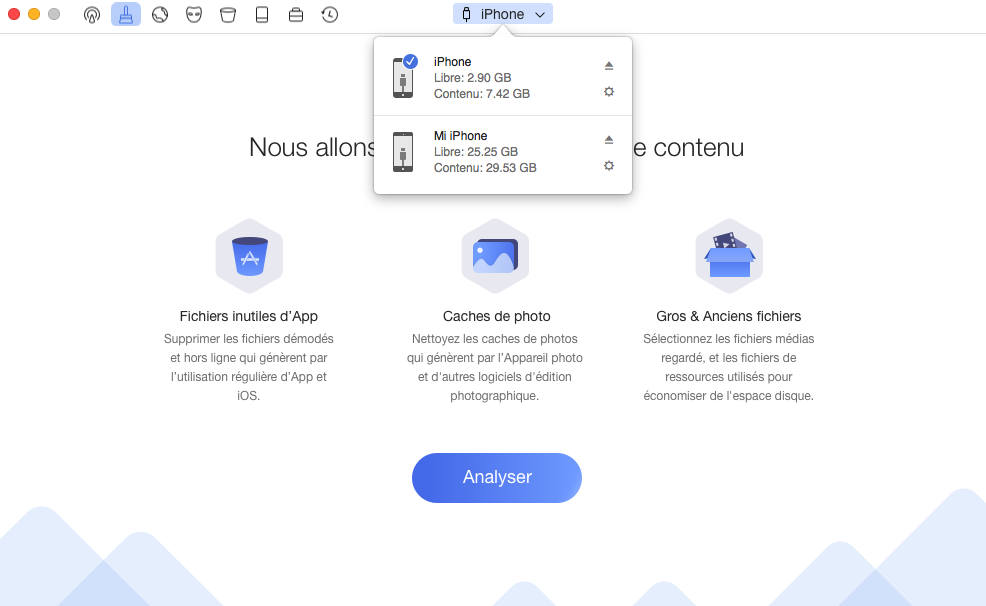
Si PhoneClean ne parvient pas à reconnaître votre iDevice, vous pouvez essayer les résolutions pour résoudre ce problème.
Étape 2: Analyse.
- Cliquez le bouton Analyser
- Attendez le processus d'analyse
L'interface d'analyse iDevice affiche après avoir cliqué sur le bouton Analyser. Vous pouvez interrompre le processus à tout moment en cliquant sur le bouton ![]() . Dans le même temps, le temps de l'analyse varie en fonction de la taille des fichiers inutiles. Veuillez être patient.
. Dans le même temps, le temps de l'analyse varie en fonction de la taille des fichiers inutiles. Veuillez être patient.
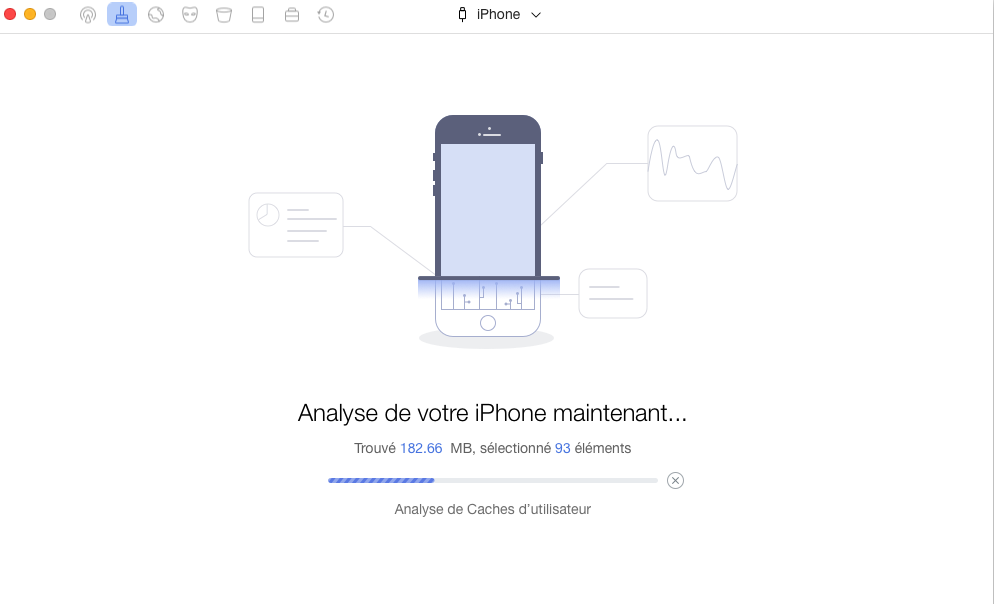
Lorsque vous commencez l'analyse, gardez votre appareil connecté et attendez la fin du processus avec patience.
Étape 3: Nettoyage.
- Consultez la liste des fichiers inutiles avant le nettoyage
- Commencez le nettoyage
Lorsque l'analyse est terminée, le montant total des fichiers inutiles affichera. Pour conserver les fichiers dont vous avez besoin, vous pouvez cliquer sur Consulter les détails pour afficher tous les fichiers analysés avant de les nettoyer.
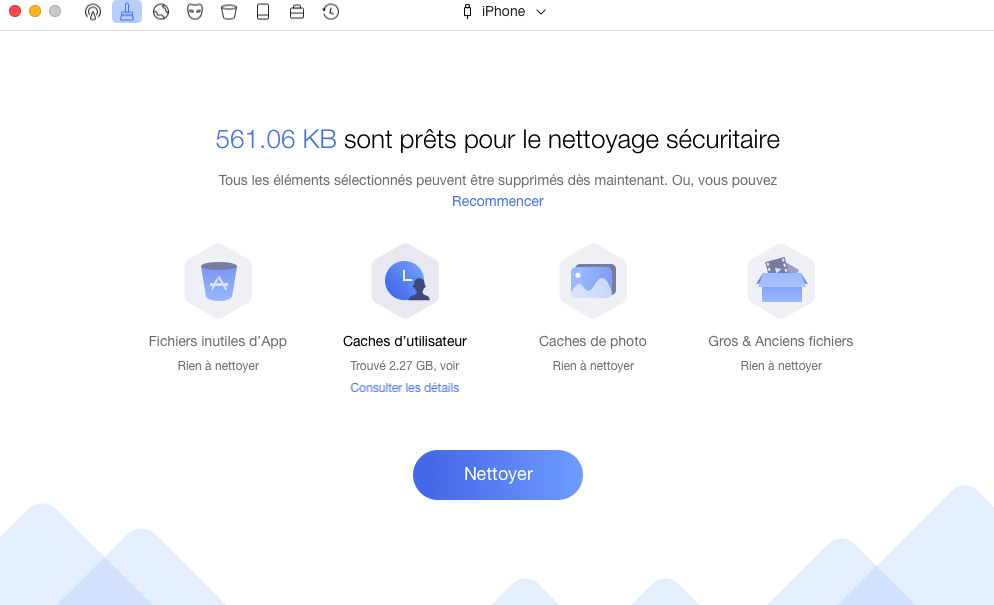
Vous pouvez choisir tous les types de fichiers que vous voulez nettoyer en cochant la boîte avant lui. Pour revenir à la page précédente, cliquez sur le bouton ![]() .
.
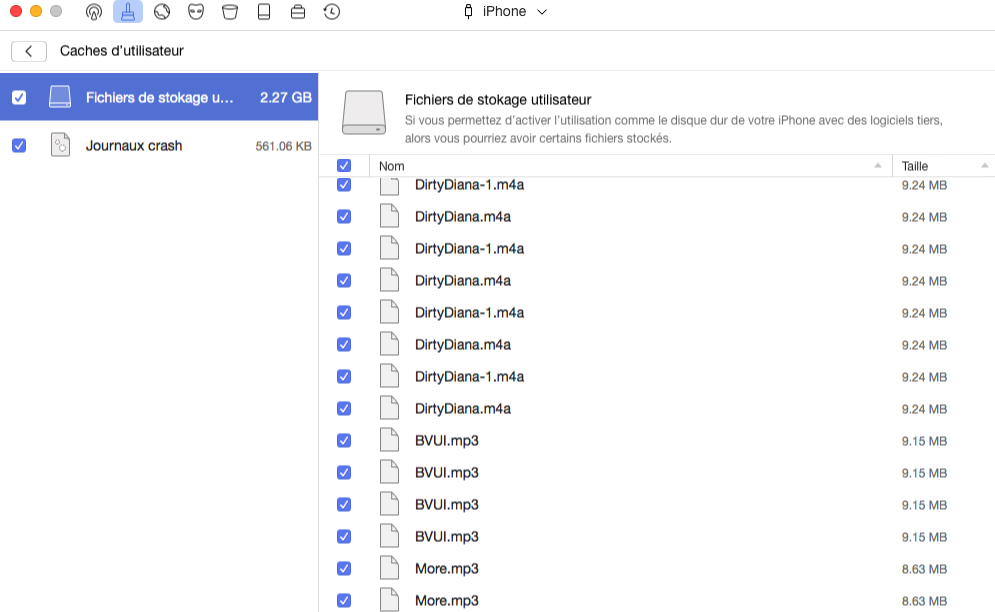
Cliquez sur le bouton Nettoyer pour libérer de l'espace de votre appareil après la fin de vérification. Le temps de nettoyage est basé sur la taille des fichiers inutiles. Pour assurer que tous les fichiers inutiles sont supprimés totalement, gardez votre appareil connecté durant tout le processus.
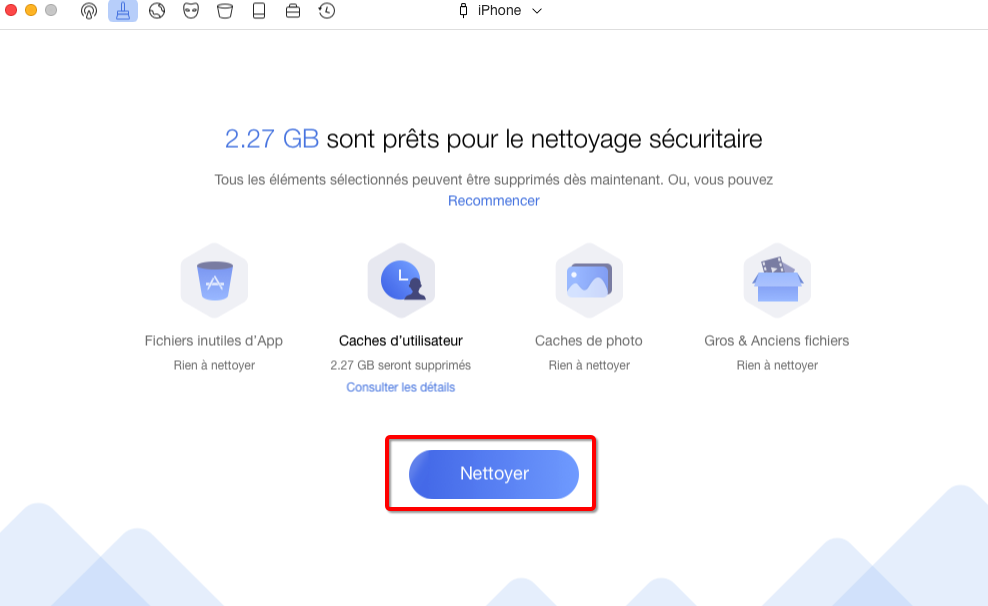
Une fois le processus de nettoyage est terminé, vous verrez l'interface terminé. Vous pouvez cliquer sur Recommencer pour revenir à l'interface principale.